
Tartalomjegyzék:
- Szerző John Day [email protected].
- Public 2024-01-30 09:41.
- Utoljára módosítva 2025-01-23 14:47.

Hé srácok, ma egy egyszerű példát mutatok be az Arduino Data logger pajzsával. Ez egy nagyon könnyen elkészíthető projekt, és nem kell hozzá annyi alkatrész.
A projekt a hőmérséklet és a páratartalom dht érzékelővel történő méréséről szól. Ez a projekt lehetővé teszi, hogy nyomon kövesse a hőmérsékletet bizonyos időben, és a hőmérsékletet az SD -kártyán tárolja, amelyet az adatgyűjtő pajzsához csatlakoztattam. Tehát mivel ezt a projektet nagyon könnyű elkészíteni és megérteni, most elkezdem a lépéseimet.
1. lépés: Az összes alkatrész beszerzése



Ez a projekt kevés alkatrészből készülhet. A projekt részeinek listája:
- Arduino uno rev3
- Arduino adatgyűjtő pajzs
- SD memóriakártya
- LCD 1602 zöld kijelző I2C -vel
- DHT22 (bármilyen más dht érzékelőt is használhat)
- Kevés áthidaló kábel
- Kenyeretábla
- Akkumulátor 9v
Ne feledje, hogy bármilyen más Arduino -t is használhat ehhez a projekthez. Megváltoztathatja a kijelző típusát is, és használhat másik érzékelőt (Talajnedvesség -érzékelő, bármely más dht -érzékelő, vagy akár olyan érzékelő, amelyben bizonyos időben mérheti a távolságot). Úgy döntöttem, hogy ezúttal a DHT érzékelőt használom, mert ez a projekt nagyon hasznos lehet, ha bizonyos helyeken napközben szeretné mérni a hőmérsékletet, és nyomon követni, hogyan változik.
2. lépés: Az összes alkatrész összekapcsolása

Ezt nagyon könnyű csatlakoztatni. Csak tegye a Data Logger pajzsot az Arduino tetejére. Ez elveszi az Arduino összes csapját, de ne aggódjon, akkor is lesznek tűi, amelyek az adatgyűjtő pajzsán vannak. Ezeket a csapokat ugyanúgy használhatja, mint az Arduino csapokat.
Ebben a lépésben megtekintheti a frittinggel készített vázlatot. Azt is leírom, hogyan kell csatlakoztatni az érzékelőt és az LCD -t, hogy valaki, aki új ebben, megértse. Amint látja, az Arduino (adatgyűjtő pajzs) 5V és GND -jét fogjuk használni a kenyértábla táplálására.
LCD:
- VCC - 5V (+ rész a kenyérlapon)
- GND-gnd (-rész a kenyértáblán)
- SDA - A4 -es analóg tű
- SCL az A5 analóg érintkezőhöz
DHT22:
Dht -t használtam táblával, amelyben három csap használható:
- + 5V -ig
- - a GND -nek
- ki a 7 -es digitális tűre
3. lépés: A kód írása

Itt néhány részletben elmagyarázom a kódot. A kód jó része megjegyzésben van, így valaki, aki használja, könnyen megértheti a kódot.
1. Először is ne feledje, hogy ehhez a kódhoz kevés könyvtárra van szükség a számítógépen. Ezek: Time (TimeLib), Wire, LiquidCrystal, DHT, OneWire, SPI, SD, RTClib. Valószínűleg használhat más könyvtárakat is, de ez a könyvtár nekem működött.
2. Ezt követően meghatározunk mindent, ami ehhez a projekthez szükséges. A DHT érzékelő könnyen definiálható, csak meg kell mondania az érzékelőhöz csatlakoztatott tűt és az érzékelő típusát. Ezt követően meg kell határoznia néhány tűt, amelyeket az SD -kártyához és az RTC -tűhöz használnak. És utána láthatja a projekthez használt változókat.
3. A Project kevés módszert használ, és mindegyik a DHT érzékelővel való munkavégzésre szolgál. Ha ilyen típusú érzékelővel dolgozik a projekten, akkor használhatja azt. Ezek a módszerek a getTemperature (), getHumidity (), readSensorData (), printLcdTemperature (), printHumidity.
4. A beállítás során kevés dologra van szükség az elvégzéshez.
Először is meg kell határozni az időt. Mivel itt RTC -t használunk, megfelelő időt szeretnénk kapni, amikor Arduino -nk menti az adatokat az érzékelőből. Ezt a részt kóddal kommentálják. Ha visszavonja a megjegyzést //RTC.adjust(DateTime(_DATE_, _TIME_)); sorban beállíthatja a projekt idejét. A megfelelő idő beállítása után újra megjegyzést fűzhet ehhez a részhez, és számítógép nélkül használhatja az arduino -t. Ez azért jó, mert a hőmérséklet -érzékelőt más helyiségben is használhatja, és a számítógép nélkül is nyomon követheti a hőmérsékletet. A második rész az SD -kártya használata, amelyen az adatok tárolásra kerülnek. A Shield megpróbálja megnézni, hogy van -e kártya, és inicializálja. Ha nem, akkor a hibaüzenet az Arduino ide soros képernyőjén jelenik meg.
A beállítás utolsó része az LCD és a dht érzékelő inicializálása.
5. Az utolsó rész hurokrész vagy a projekt fő része. Nagyon egyszerű. A ciklus elején az Arduino leolvassa az érzékelő adatait. Ezt követően az RTC ellenőrzi, hogy mennyi az idő. Ezúttal 10 percenként használom az RTC -t, mert jó látni, hogyan működik az adatgyűjtő pajzs. Módosíthatja a perceket a kódon, ha azt szeretné, hogy adatait 5, 15, 30 vagy akár óra múlva is elmentse. Nyugodtan változtasson. Ha a perc akár 10 vagy 20, akkor az adatok SD kártyára kerülnek. A projekt utolsó része az aktuális hőmérséklet kijelzése az LCD -n.
Felteszem az SD kártya txt fájlom képét is, hogy lássátok, hogyan írják ide a hőmérsékletet.
Lépés: Az Arduino használata
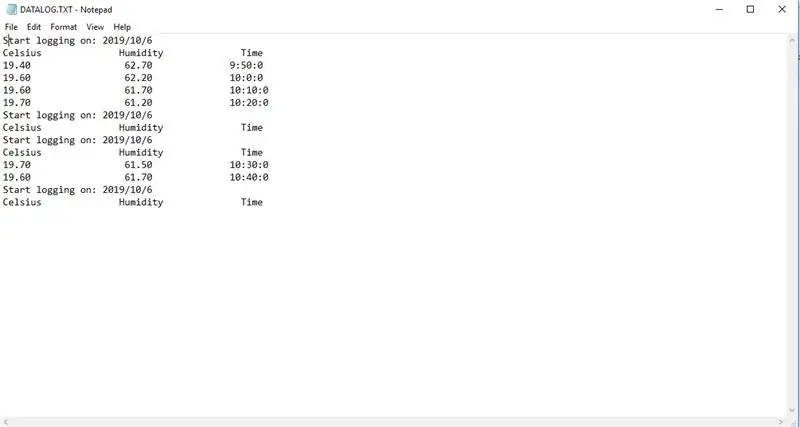
Ennek a projektnek az a lényege, hogy látjuk, hogyan működik az adatgyűjtő pajzs az arduino -val. A legjobb dolog ezzel a pajzzsal az, hogy SD kártyanyílással rendelkezik, amely használható adatok mentésére és adatok olvasására a kártyáról. Egy másik dolog az, hogy rendelkezik RTC modullal, amelyet használnak, így bizonyos műveleteket végezhet bizonyos időpontokban. A legjobb dolog az RTC modulban az, hogy egy kis 3 V -os elemet használ, és hosszú ideig tárolhatja a dátumot és az időt. A projekt lényege, hogy hordozható. Tegyük fel, hogy kempingezés közben tudni szeretné, hogyan változik a hőmérséklet a természetben. Ehhez nem kell hordoznia laptopját, vagy nem kell ellenőriznie az internet hőmérsékletét. Ezt megkaphatja, és nem kell attól tartania, hogy tárolásakor elfelejti, milyen volt a hőmérséklet. Ez csak példa volt. Köszönöm srácok, hogy elolvasták ezt a projektet az Instructables -en. Remélem segít valakinek. Köszönöm.
Üdvözlettel: Sebastian
Ajánlott:
Arduino Cellular Shield bemutató: 9 lépés (képekkel)

Arduino Cellular Shield bemutató: Az Arduino Cellular Shield lehetővé teszi mobiltelefonhívásokat kezdeményezni és szöveges üzeneteket küldeni. Ennek a pajzsnak az agya az SM5100B, amely egy robusztus mobil modul, amely képes elvégezni a legtöbb szabványos mobiltelefon feladatait. Ez a sh
A Motor Shield frissítése a SMARS Robot Arduino számára - Kód feltöltése Bluetooth -on keresztül: 20 lépés

A Motor Shield frissítése a SMARS Robot Arduino számára - Feltöltési kód Bluetooth -on keresztül: Számos motorvédő opció használható az Arduino Uno -val ezen a SMARS robotprojekten, nagyon gyakran az Adafruit által gyártott vagy ezzel kompatibilis (Kínából származó klón) Motor Shield V1 használatával, de ennek a pajzsnak a hátránya nem rendelkezik a Blueto -val
Részvételi rendszer adatok tárolásával a Google táblázatban RFID és Arduino Ethernet Shield használatával: 6 lépés

Jelenléti rendszer az adatok tárolásával a Google táblázatban RFID és Arduino Ethernet Shield használatával: Helló srácok, Itt egy nagyon izgalmas projektet találunk ki, és így küldhetünk rfid adatokat a Google táblázatba az Arduino segítségével. Röviden, az RFID olvasón alapuló jelenléti rendszert készítünk, amely valós időben menti a jelenléti adatokat a goog
Arduino Air Monitor Shield. Biztonságos környezetben élni: 5 lépés (képekkel)

Arduino Air Monitor Shield. Biztonságos környezetben élni: Helló! Ebben az utasításban egy légfigyelő pajzsot fogok készíteni az arduino számára. Ez érzékeli az LPG -szivárgást és a CO2 -koncentrációt a légkörünkben. És hangjelzéssel bekapcsolja a LED -et és a kipufogó ventilátort, amikor LPG -t vagy a koncentrátumot észlel
DIY Arduino Nano Shield: 7 lépés (képekkel)

DIY Arduino Nano Shield: Hello srácok !! Ez a barkács az Arduino Nano kibővítésére szolgál, néhány eszköz és eszköz segítségével, amelyek jelen vannak a munkaasztalodon, és néhány dollárért. Ez a barkács eszembe jutott, amikor valamilyen projekten dolgoztam, és használnom kell
